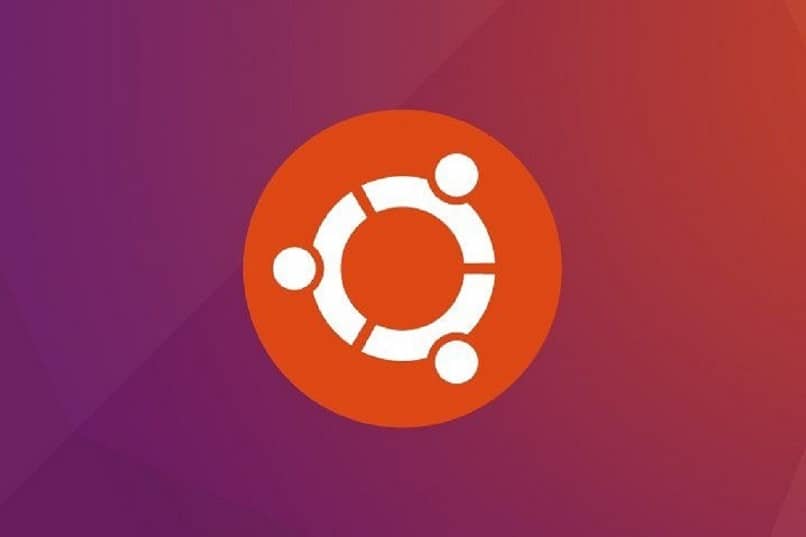
Menu Grub to to, które jest wyświetlane na komputerze po uruchomieniu. Polega to na przedstawieniu menu wyboru systemu, do którego chcesz wejść lub automatycznie uruchamia ten, który jest skonfigurowany domyślnie. W większości przypadków kolejność w tym menu jest denerwująca i niechlujna, dlatego się tego uczysz jak zmienić kolejność rozruchu Grub w Ubuntu Linux.
Kolejność tego menu jest określona przez ostatnio zainstalowany system operacyjny. Jeśli na przykład najpierw jest zainstalowany system Windows, a następnie Ubuntu (tak, można zainstalować Linuxy Windows 10 na tym samym komputerze), ten drugi będzie pierwszy, więc jeśli nie zostanie wybrany, uruchomi się automatycznie. Bardzo cenne jest wiedzieć, jak zmienić kolejność rozruchu Gruba w Ubuntu Linux, a także wiedzieć, jak go skonfigurować.
Kroki, aby zmienić kolejność rozruchu Grub w Ubuntu Linux za pomocą Grub Customizer
Ten program umożliwia konfigurację menu Grub i zmianę różnych aspektów. Bez tego konieczne byłoby użycie terminala i wprowadzanie różnych poleceń do wykonywania różnych funkcji.
Instalacja
Pierwszą rzeczą do zrobienia jest zainstalowanie Grub Customizer. W tym celu musisz wejść do terminalu poleceń, naciskając klawisze „Ctrl”, „Alt„Y”T” w tym samym czasie.
W terminalu musisz wpisać polecenie „Sudo add-apt-repository ppa: danielrichter2007 / grub-customizer” i uruchom go. Następnie przystąpimy do wykonania następującego polecenia, „Sudo apt update”. Wreszcie będzie go tylko brakować „Sudo apt install sudo grub-customizer”. Po wykonaniu tego polecenia program do modyfikacji i konfiguracji menu Grub zostanie zainstalowany.
Zmiana kolejności menu startowego
Aby rozpocząć zmianę w kolejności, musisz najpierw uruchom program Grub Customizer z programu uruchamiającego. Ze względu na potrzebę uprawnień administratora poprosi o podanie hasła, jeśli jest dostępne.
Na stronie głównej tego programu u dołu pasków narzędzi i ustawień pojawi się lista. Ta lista odnosi się do kolejności menu Grub’a po włączeniu komputera.
Aby zmodyfikować zamówienie, wystarczy je przeciągnąć, naciskając przycisk i nadać mu żądaną pozycję. Po dokonaniu wszystkich modyfikacji należy nacisnąć pole zapisu, a następnie Zrestartuj komputer aby zastosować zmiany.
Pamiętaj, że jeśli wystąpi błąd, zawsze możesz odzyskać gruba w Ubuntu Linux, używając bootrepair.
Kroki, aby zmienić kolejność rozruchu Grub w systemie Ubuntu Linux z poziomu terminala poleceń
Ta metoda zmiany kolejności rozruchu jest bardziej złożona, jednak nie wymaga instalacji żadnego programu zewnętrznego, ponieważ odbywa się bezpośrednio z terminala Ubuntu.
W tym celu musisz uruchomić terminal tekstowy, taki jak Root, wstaw następujące polecenie „Nano / etc / default / grub” i uruchom go. Następnie pojawią się konfigurowalne elementy menu Grub. W terminalu znajdziesz parametr zatytułowany „GRUB_DEFAULT” i obok niego będzie wartość numeryczna. Zwykle jest to 0 lub 1.
Ten parametr wskazuje, jaką pozycję zajmie menu, aby automatycznie wybrać system operacyjny znajdujący się w tym miejscu. Aby zdefiniować inny parametr, musisz najpierw wiedzieć, jak systemy operacyjne są zorganizowane w tym menu podczas uruchamiania.
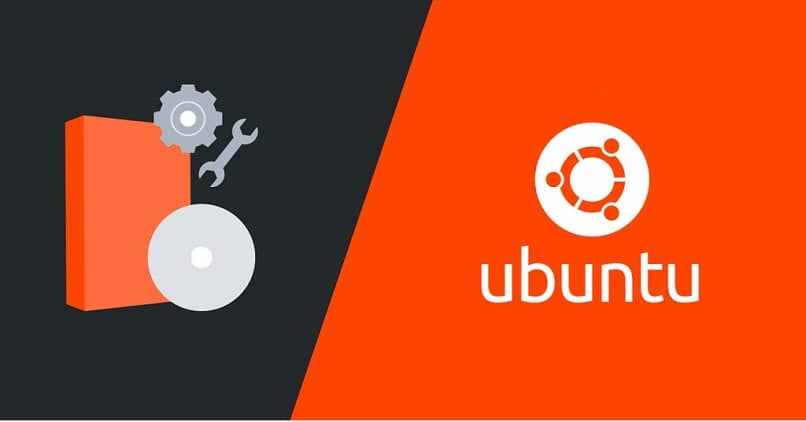
Po uzyskaniu tych danych numer w / w parametru zostanie zmieniony na pozycję, którą chcemy wykonywać automatycznie przy starcie. Należy zauważyć, że ten parametr przyjmuje początek konta na 0, a nie na 1, więc jeśli żądany system operacyjny jest na pozycji 3, należy umieścić wartość liczbową 2.
Na koniec możesz zmienić czas potrzebny na automatyczny wybór, modyfikując wartość parametru „GRUB_TIMEOUT”, co jest wyrażone w sekundach.
Aby zakończyć proces zmiany kolejności rozruchu Gruba w Ubuntu Linux, musisz zapisać zmiany i zamknąć okno konfiguracji Gruba. Następnie musisz wejść „Aktualizacja-grub2” w terminalu poleceń jako root.
Dzięki temu nie masz już czego się uczyć, teraz możesz przejść i znaleźć więcej informacji, takich jak zmiana zapomnianego hasła roota, co jest również robione z grub.

